3、CentOS-7-Everything版本:对完整版安装盘的软件进行补充,集成所有软件。
4、CentOS-7-LiveGnome版本:GNOME桌面版。
5、CentOS-7-KdeLive版本:KDE桌面版。
6、CentOS-7.0-livecd版本:光盘上运行的系统,类拟于winpe
安装
VMware安装
这里我用的16版本

双击安装,一直下一步就好


选择安装位置

这俩我都不勾选,看你自己。


等待安装完成

许可证可以直接网上搜,这里我随便填了个。
- ZF3R0-FHED2-M80TY-8QYGC-NPKYF
- YF390-0HF8P-M81RQ-2DXQE-M2UT6
- ZF71R-DMX85-08DQY-8YMNC-PPHV8

输入,完成安装。并打开。

CentOS7安装
1.首先点击创建虚拟机

2.典型安装:VMware会将主流的配置应用在虚拟机的操作系统上,对于新手来很友好。
自定义安装:自定义安装可以针对性的把一些资源加强,把不需要的资源移除。避免资源的浪费。
这里我选择自定义安装。


3.这里选择稍后安装。当然你也可以直接选择安装程序光盘ISO

4.选择操作系统,这里选择linux的CentOS7版本

5.设置虚拟机的名字(随意),选择安装的位置。

6.这里建议根据自己电脑实际情况分配。


7.分配内存,这里指运行内存,内存条的那个。

8.这里我们网络连接使用net,后面配置网络的时候要用到。


9.就默认推荐就好。


10.创建虚拟硬盘

11.最大磁盘大小根据自身电脑磁盘空间大小选择,最小不要少于10G,这里选择默认的20G。
将磁盘拆分成多个文件,容易移动。一定不要勾选立即分配!


12.可以点击自定义硬件,也可以选择完成。
(如果点击自定义硬件可以忽略第13步。)


14.这里点击新CD/DVD,自己下载的centos7镜像文件;

可以将没有必要的打印机给移除,增加开机速度。点击确定。


15.开启此虚拟机

把鼠标点进去,键盘方向键选择第一个,回车。(鼠标切出来按ctrl+Alt)

等待安装

16.选择安装语言,我这边选择中文(英文水平太低 )键盘的话先选美式的暂时(不会影响安装,进去后还可以设置)

17.这里本地化中的选项和安装源都是默认不用更改;主要更改的是软件和系统

点击。
选择最小安装,但新手建议选择GNOME桌面。

点击完成


点击完成。
19.选择标准分区。再点击+

20.添加新挂载点:/boot;swap;/;
最后的话
最近很多小伙伴找我要Linux学习资料,于是我翻箱倒柜,整理了一些优质资源,涵盖视频、电子书、PPT等共享给大家!
资料预览
给大家整理的视频资料:
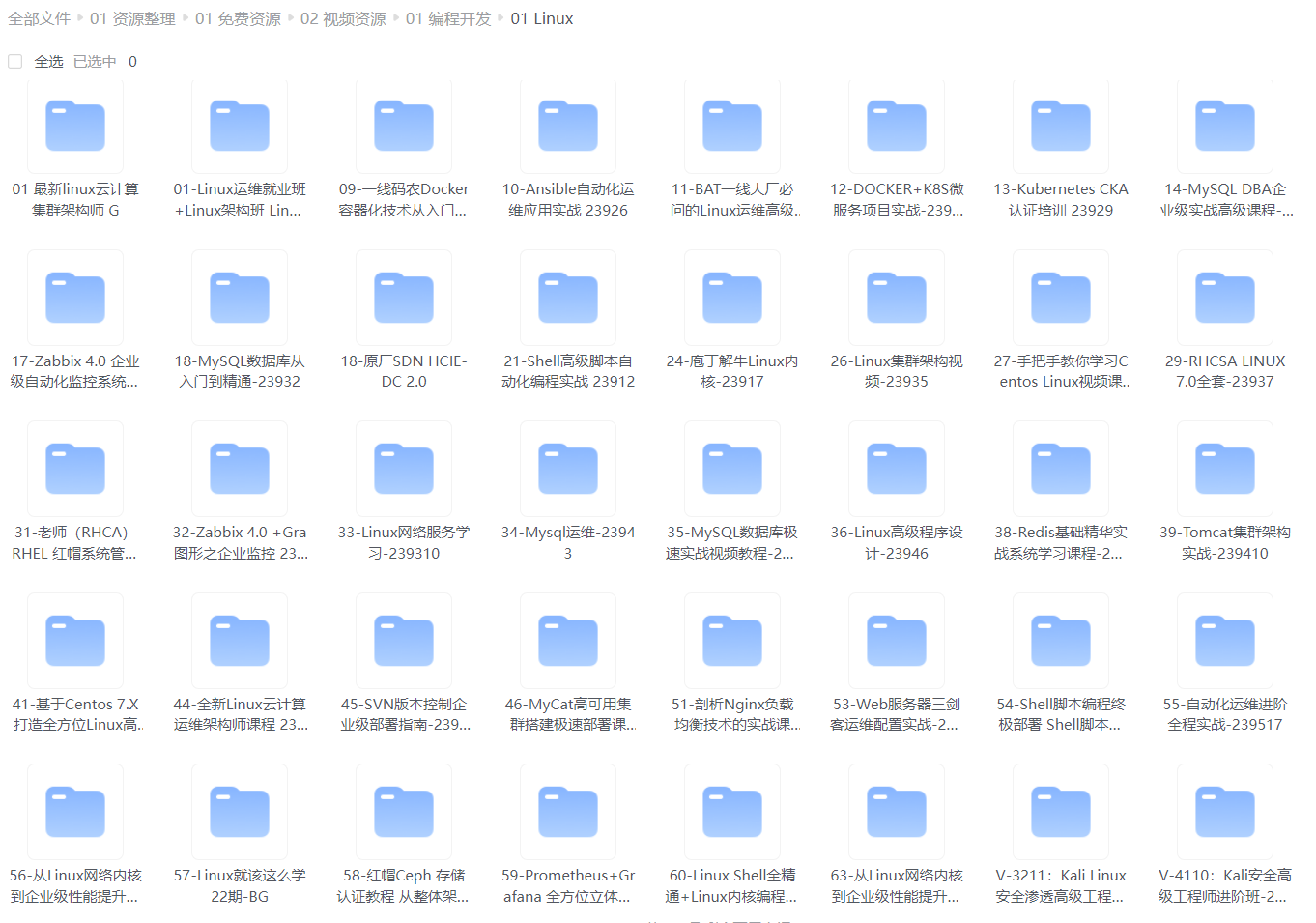
给大家整理的电子书资料:
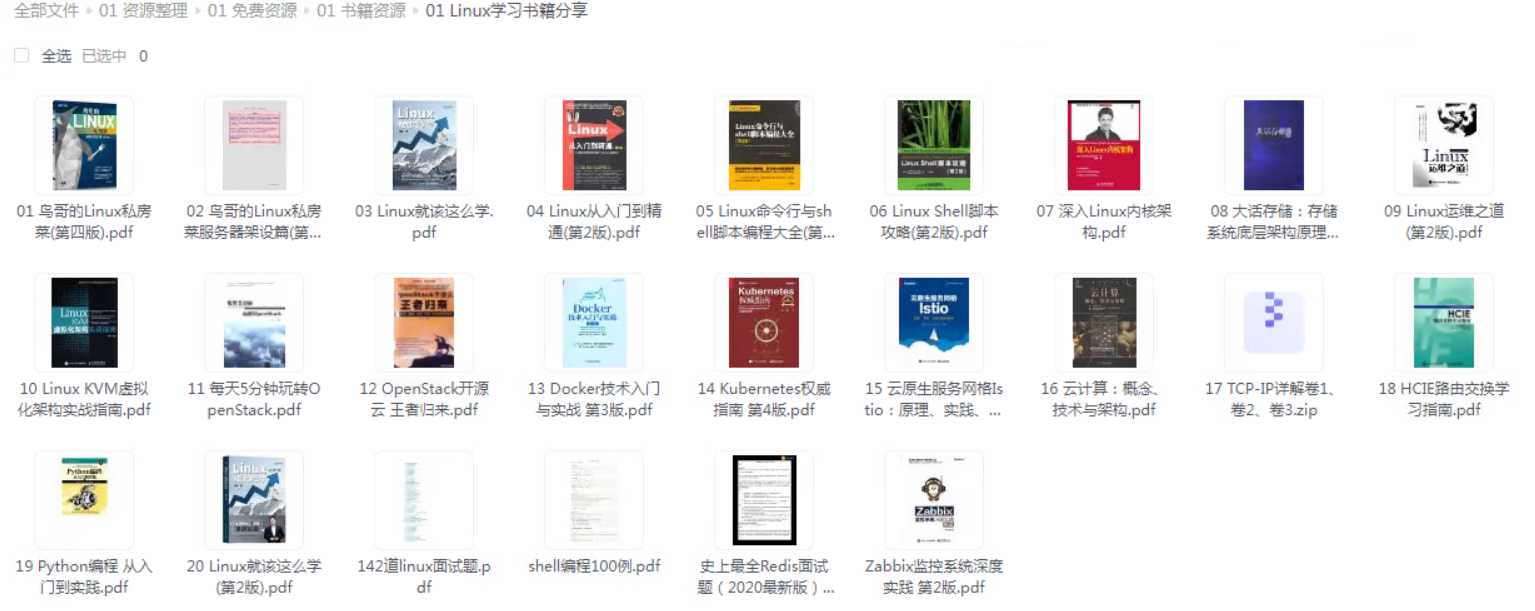
如果本文对你有帮助,欢迎点赞、收藏、转发给朋友,让我有持续创作的动力!
网上学习资料一大堆,但如果学到的知识不成体系,遇到问题时只是浅尝辄止,不再深入研究,那么很难做到真正的技术提升。
需要这份系统化的资料的朋友,可以点击这里获取!
一个人可以走的很快,但一群人才能走的更远!不论你是正从事IT行业的老鸟或是对IT行业感兴趣的新人,都欢迎加入我们的的圈子(技术交流、学习资源、职场吐槽、大厂内推、面试辅导),让我们一起学习成长!
片转存中…(img-ZQG42G3V-68)]
如果本文对你有帮助,欢迎点赞、收藏、转发给朋友,让我有持续创作的动力!
网上学习资料一大堆,但如果学到的知识不成体系,遇到问题时只是浅尝辄止,不再深入研究,那么很难做到真正的技术提升。
需要这份系统化的资料的朋友,可以点击这里获取!
一个人可以走的很快,但一群人才能走的更远!不论你是正从事IT行业的老鸟或是对IT行业感兴趣的新人,都欢迎加入我们的的圈子(技术交流、学习资源、职场吐槽、大厂内推、面试辅导),让我们一起学习成长!
到此这篇虚拟机安装详细教程(虚拟机安装详细教程视频)的文章就介绍到这了,更多相关内容请继续浏览下面的相关推荐文章,希望大家都能在编程的领域有一番成就!版权声明:
本文来自互联网用户投稿,该文观点仅代表作者本人,不代表本站立场。本站仅提供信息存储空间服务,不拥有所有权,不承担相关法律责任。
如若内容造成侵权、违法违规、事实不符,请将相关资料发送至xkadmin@xkablog.com进行投诉反馈,一经查实,立即处理!
转载请注明出处,原文链接:https://www.xkablog.com/do-yfwjc/63647.html
